
Saat kita membeli laptop, kita mungkin tidak tahu sejak awal semua fungsi dan kemungkinan yang ditawarkan perangkat itu kepada kita. Contoh umum adalah tidak mengetahui apakah laptop tersebut memiliki Bluetooth. Laptop semakin umum memiliki fitur ini. Meski banyak pengguna tidak tahu apakah model yang mereka miliki benar-benar memiliki fitur ini.
Untungnya, ada beberapa cara untuk melakukannya dapat memeriksa apakah Anda memiliki laptop dengan Bluetooth. Serangkaian metode pada Windows dan Mac. Jadi, apa pun model yang Anda beli, Anda akan dapat dengan mudah mengetahui apakah model tersebut memiliki fitur ini atau tidak.
Periksa spesifikasinya
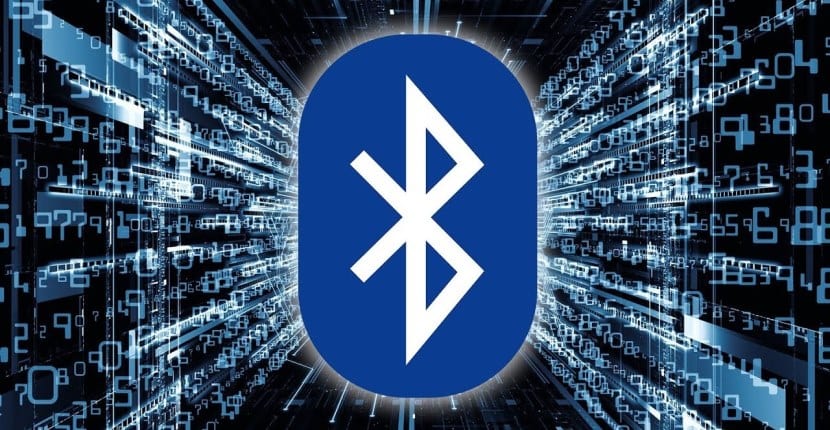
Opsi yang valid untuk Windows dan Mac, adalah berkonsultasi dengan spesifikasi laptop yang dimaksud. Biasanya, kami selalu memiliki beberapa kertas dan manual dengan laptop, di mana kami dapat memeriksa apakah ia benar-benar memiliki fitur ini atau tidak. Jadi bagi kami mudah untuk memeriksa dengan cara ini apakah Anda memiliki Bluetooth di antara spesifikasi ini atau tidak.
Kami juga dapat mengunjungi situs web produsen. Hal yang normal adalah bahwa di situs web merek kami memiliki semua perangkat yang mereka jual, termasuk juga yang telah kami beli. Kemudian, masuk ke profil itu dan berkonsultasi dengan spesifikasinya. Disana kita akan bisa melihat apakah laptop ini benar-benar memiliki Bluetooth atau tidak.
Di sisi lain, kami juga dapat menggunakan halaman lain, seperti toko yang menjual laptop atau situs tempat perangkat telah diuji. Dalam jenis halaman web ini, karakteristik mereka selalu disebutkan. Jadi jika Anda memiliki Bluetooth, fakta ini akan selalu disebutkan.

Periksa apakah laptop memiliki Bluetooth di Windows
Jika Anda memiliki laptop Windows, ada beberapa cara untuk memeriksa apakah Anda memiliki Bluetooth atau tidak. Salah satu cara berfungsi untuk semua versi sistem operasi, sementara ada cara lain yang dapat digunakan pengguna dengan Windows 10 dengan cara yang sederhana. Jadi tidak akan ada masalah dalam hal ini.
Pengelola Perangkat
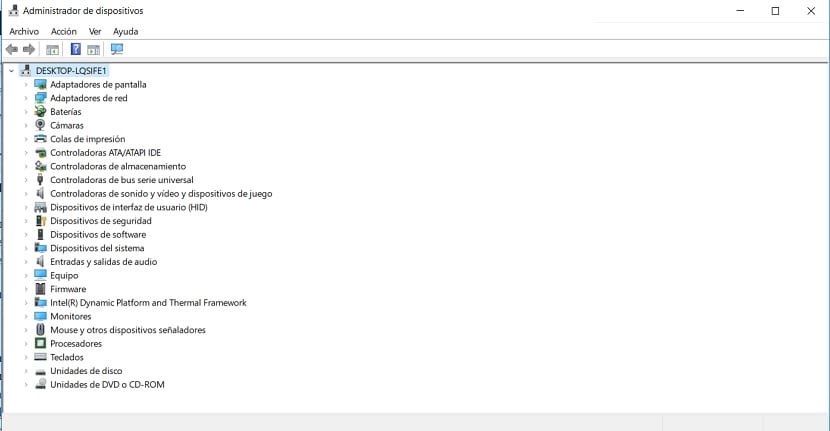
Metode yang dapat digunakan di semua versi adalah Pengelola Perangkat. Kami harus pergi ke sana, untuk dapat memeriksa apakah laptop yang dimaksud memiliki Bluetooth atau tidak. Meskipun cara menuju ke sana berubah tergantung pada versi yang Anda instal. Jika Anda menggunakan Windows 8, Anda dapat menggunakan tombol Windows + X dan kemudian pilih administrator ini. Di Windows 7 dan Windows Vista, Anda dapat mengetik langsung di mesin pencari. Juga di Windows 10 kita dapat mencarinya langsung di mesin pencari di menu mulai.
Saat kita berada di dalamnya, Kami mendapatkan daftar dengan perangkat keras yang terpasang di komputer. Yang harus kita lakukan adalah mencari Bluetooth dalam daftar. Jika sudah masuk dalam list, maka kita sudah tahu kalau laptop memiliki fitur ini. Mungkin terjadi pada contoh pertama itu tidak terlihat. Dalam kasus ini, Anda harus memasukkan adaptor jaringan dan memperluas kategori itu. Karena pada banyak kesempatan itu keluar di sana. Tapi, jika tidak ada yang terlihat, maka kita sudah tahu bahwa itu tidak termasuk spesifikasi notebook.
Simbol Bluetooth

Untuk pengguna dengan komputer Windows 10, ada metode kedua. Ini cara yang sangat sederhana untuk memeriksanya. Apa yang harus kita lakukan dalam kasus ini adalah memeriksa apakah kita memiliki simbol atau ikon Bluetooth di bilah tugas. Ini adalah ikon yang paling dikenal, juga ada di ponsel cerdas kita. Idenya adalah untuk melihat apakah Anda berada di bilah tugas setiap saat.
Kita harus melihat di bagian kanan taskbar, tempat tanggal dan waktu muncul. Ada sejumlah ikon, di antaranya mungkin ikon Bluetooth. Jika tidak terlihat pada pandangan pertama, kita juga dapat mengklik panah atas, di mana ikon lain biasanya juga ditampilkan. Kemudian, tinggal memeriksa apakah ikon yang menarik minat kita termasuk di antara yang ada di kotak tersebut. Jika tidak, maka kita sudah tahu bahwa kita tidak memiliki fitur ini di komputer.

Periksa apakah laptop memiliki Bluetooth di Mac
Sebaliknya, jika Anda memiliki laptop Apple, cara untuk memeriksa keberadaan Bluetooth berbeda. Ada beberapa cara untuk mengetahuinya, yang agak mirip dengan yang kami ikuti di Windows. Oleh karena itu, Anda akan dapat mengetahuinya dalam hitungan menit dengan kenyamanan total.
Ikon Bluetooth
Kami mulai dengan cara paling jelas untuk mengetahui apakah Mac Anda memiliki Bluetooth atau tidak. Yang harus Anda lakukan adalah melihat bilah atas di layar, di mana kami memiliki tanggal dan waktu, serta serangkaian ikon. Di antara daftar ikon ini kita harus mengatur apakah Bluetooth ada atau tidak. Hal normal dalam kasus ini adalah ikonnya berada tepat di sebelah ikon WiFi. Jadi jika kita tidak melihatnya, mungkin tidak ada Bluetooth.
Tentang Mac
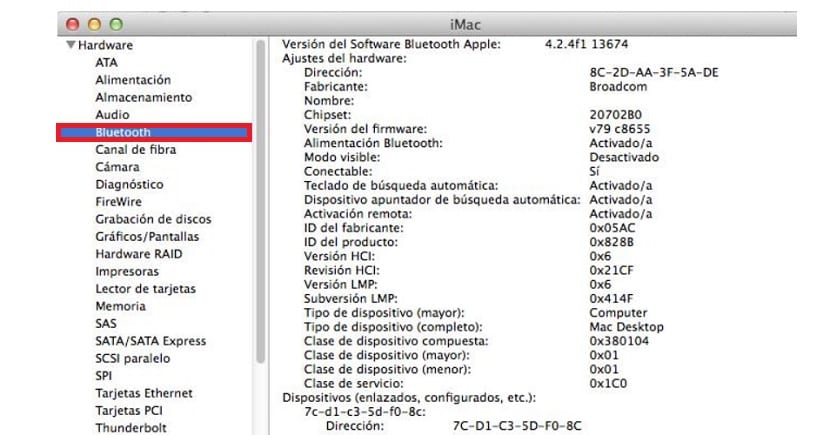
Tentu saja, metode pertama ini bukan satu-satunya yang ada di Mac. Bukan juga satu-satunya yang harus kita jalankan, karena mungkin saja ikonnya tidak terlihat, tetapi kita benar-benar memiliki Bluetooth di laptop. Untuk melakukan ini, kita harus pergi ke bagian informasi tentang laptop, di mana kita akan melihat apakah laptop itu benar-benar memiliki fitur ini atau tidak.
Anda harus mengklik ikon apel di kiri atas layar. Kemudian menu kontekstual dengan berbagai opsi muncul, yang harus kita lakukan pilih Tentang Mac ini. Jendela baru akan terbuka di layar, di mana Anda harus mengklik tombol Informasi lebih lanjut. Kemudian Anda harus pergi ke bagian perangkat keras, di mana kita akan melihat semua detailnya.
Seperti dalam kasus Windows, semua yang diinstal atau tersedia di laptop akan ditampilkan. Begitu, Anda hanya perlu mencari jika Bluetooth adalah salah satu opsinya yang muncul di daftar tersebut. Jika tidak keluar, fungsi ini tidak tersedia di laptop.